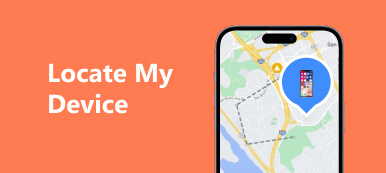Siihen on monia syitä kiinnitä sijainti iPhonessa, Android-puhelimessa tai PC:ssä. Kun matkustat esimerkiksi uudessa kaupungissa, sinun on ehkä tallennettava sijainti karttasovellukseen. Kun lähetät merkin sijainnin, voit helposti kertoa ystävällesi, missä sinut tavata. Tutkimuksemme mukaan jotkut ihmiset eivät vieläkään ymmärrä, kuinka tietty sijainti tallennetaan tai lähetetään laitteilleen. Siksi tässä artikkelissa on ohjeet.
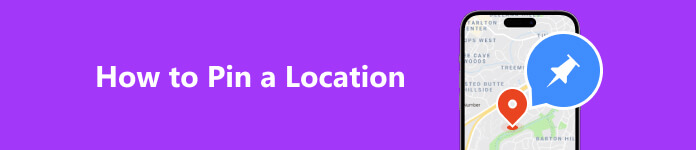
- Osa 1. Kuinka kiinnität iPhonesi sijainnin
- Osa 2. Sijainnin kiinnittäminen Google Mapsiin
- Osa 3. Usein kysyttyä sijainnin kiinnittämisestä
Osa 1. Kuinka kiinnität iPhonesi sijainnin
Tapa 1: Sijainnin kiinnittäminen iPhoneen tietokoneella
Jos haluat pudottaa merkin sijainnin iPhoneen, sinun on otettava sijaintipalvelut ja niihin liittyvät ominaisuudet käyttöön. Jotkut käyttäjät kuitenkin poistavat nämä ominaisuudet käytöstä suojellakseen yksityisyyttään. Vaihtoehtoisesti Apeaksoft iPhone Location Changer voi täyttää tarpeesi. Sen avulla voit kiinnittää minkä tahansa sijainnin kartalle vuotamatta nykyistä sijaintiasi.

4,000,000 + Lataukset
Kiinnitä mikä tahansa sijainti kartalle yhdellä napsautuksella.
Paikanna tietty osoite liikkumatta askeltakaan.
Turvallinen ja helppokäyttöinen.
Tukee laajaa valikoimaa iPhone- ja iPad-malleja.
Näin voit kiinnittää sijainnin iPhoneen:
Vaihe 1Yhdistä iPhoneen
Asenna paras iPhone-sijainninvaihtaja tietokoneellesi. Se on yhteensopiva sekä Windowsin että Mac OS X:n kanssa. Liitä seuraavaksi iPhone samaan tietokoneeseen Lightning-kaapelilla. Siirry ohjelmistoon ja napsauta Aloita painiketta.

Vaihe 2Valitse Muokkaa sijaintia -tila
Kun laitteesi on havaittu, sinulle esitetään pääkäyttöliittymä, jossa on neljä tilaa, Muokkaa sijaintia, Yhden luukun tila, Multi-stop-tilaja Ohjaussauvan tila. Tässä valitsemme Muokkaa sijaintia. Kolmea muuta tilaa käytetään virtuaalisten reittien tekemiseen.

Vaihe 3Kiinnitä sijainti
Napsauta seuraavaksi haluamaasi sijaintia kartalla ja saat tarkan osoitteen. Nyt voit lähettää nastan sijainnin ystävällesi tai perheenjäsenellesi iMessagen, WhatsAppin ja muiden avulla.
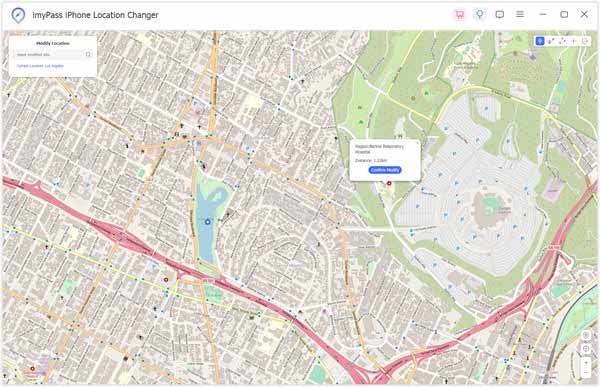
Tapa 2: Sijainnin kiinnittäminen iPhoneen Apple Mapsin avulla
Apple Maps on helpoin tapa pudottaa sijaintimerkki iPhoneen, jos olet ottanut sijaintipalvelut käyttöön. Muista, että muut sovellukset ja palvelut seuraavat sijaintiasi GPS:n kautta, kun otat sijaintipalvelut käyttöön iPhonessasi.
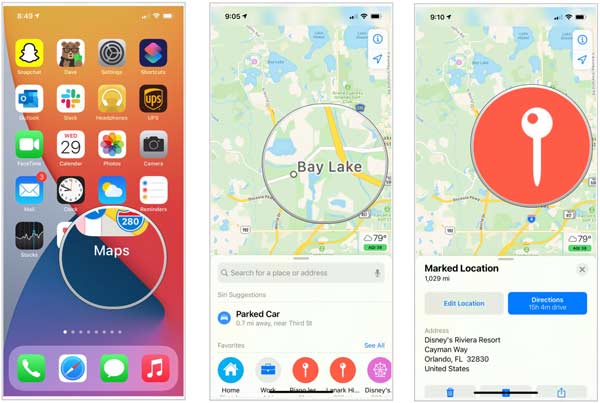
Vaihe 1 Suorita Maps-sovellus aloitusnäytöltäsi.
Vaihe 2 Paina pitkään kohtaa, johon haluat pudottaa merkin. Kiinnitä nykyinen sijaintisi iPhoneen napauttamalla nykyinen sijainti -kuvaketta ja pidä asentoa.
Vaihe 3 Nyt näet nastakuvakkeen sijainnissa ja useita vaihtoehtoja alareunassa. Voit lähettää sijainnin ystävillesi napauttamalla Jaa: -kuvaketta, valitse haluamasi kanava ja valitse vastaanottajan yhteystieto.
Osa 2. Sijainnin kiinnittäminen Google Mapsiin
Google Maps on suosittu navigointipalvelu, jota käytetään laajasti kaikkialla maailmassa. Voitko pudottaa sijaintimerkin Google Mapsiin? Lyhyt vastaus on kyllä. Voit tehdä työn sekä mobiililla että pöytäkoneella.
Sijainnin kiinnittäminen Google Maps -sovellukseen
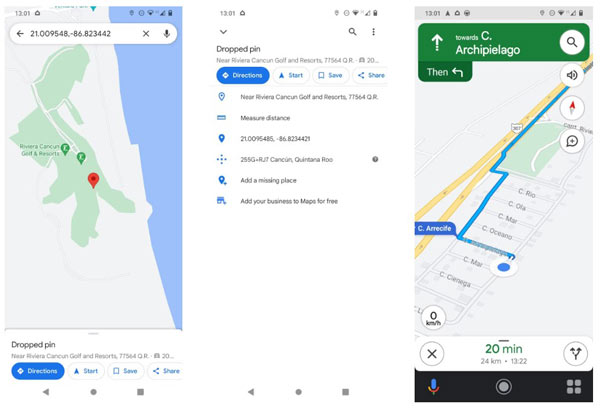
Vaihe 1 Käynnistä Google Maps -sovellus Android- tai iOS-laitteessasi. Varmista, että olet ottanut sijaintipalvelut käyttöön.
Vaihe 2 Etsi joko tarkka osoite hakupalkin avulla tai vieritä karttaa, kunnes löydät haluamasi sijainnin.
Vaihe 3 Paina sijaintia kartalla pitkään, kunnes Google Maps pudottaa sijaintimerkin. Sitten saat osoitteen alareunasta. Täällä voit käyttää sitä reittiohjeisiin, tallentaa sen historiaksi ja lähettää sen ystävällesi.
Huomautuksia: Google Maps -sovellus toimii samalla tavalla Androidissa ja iOS:ssä, joten voit noudattaa yllä olevia ohjeita molemmilla alustoilla.
Sijainnin kiinnittäminen Google Maps -verkkosivustoon
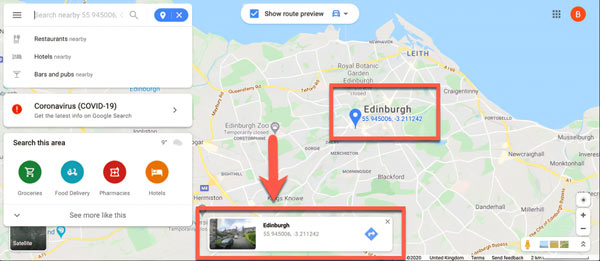
Vaihe 1 Jos haluat kiinnittää sijainnin työpöydällesi, avaa verkkoselain ja siirry Google Maps -sivustolle. Jos haluat tallentaa sijaintimerkin, sinun on kirjauduttava sisään tilillesi.
Vaihe 2 Etsi osoite oikeassa yläkulmassa olevasta hakupalkista ja valitse tarkka osoite tulosluettelosta, jolloin se pudotetaan automaattisesti. Tai selaa karttaa, etsi haluamasi sijainti ja pudota merkki manuaalisesti napsauttamalla sijaintia kartalla.
Vaihe 3 Sitten voit tallentaa tai jakaa nastan sijainnin tai käyttää sitä reittiohjeiden antamiseen.
Huomautuksia: Google Mapsin verkkoversiossa kaikki nastat näkyvät pienenä harmaana kuvakkeena, ellet valitse merkkiä. Kun napsautat nastaa, se muuttuu siniseksi merkiksi.
Osa 3. Usein kysyttyä sijainnin kiinnittämisestä
Voinko lähettää nastan sijainnin?
Kyllä, voit etsiä paikkaa, pudottaa merkin ja lähettää sen ystävillesi viestisovellusten kautta mobiililaitteeltasi tai tietokoneeltasi. Google Maps, Apple Maps ja useimmat navigointisovellukset antavat sinun tehdä työn.
Voiko joku seurata puhelintani, jos sijaintini on pois päältä?
Ei. Joku muu voi seurata sijaintiasi vaikka puhelin olisi pois päältä. Sijaintipalvelujen poistaminen käytöstä mobiililaitteessasi auttaa sinua kuitenkin piilottamaan sijaintisi tehokkaasti.
Voinko lähettää sijaintimerkin tekstiviestillä?
Joo. Sinä pystyt jaa kiinnitetty sijaintisi ystävän kanssa monella tapaa. Kun olet kiinnittänyt sijainnin kartalle ja napauta Jaa: -kuvaketta, voit lähettää sen viestin, sähköpostin, WhatsAppin ja niin edelleen.
Yhteenveto
Tässä oppaassa on puhuttu kuinka kiinnität sijainnin iPhoneissa, Android-puhelimissa ja tietokoneissa. Jotta voit tallentaa sijainnin, jakaa sen ystäviesi kanssa tai käyttää sitä reittiohjeisiin. Apeaksoft iPhone Location Changer on paras vaihtoehto pudottaa sijaintinasta iPhoneen ilman, että sijaintipalvelut otetaan käyttöön. Jos sinulla on muita kysymyksiä tästä aiheesta, ota rohkeasti yhteyttä jättämällä viesti tämän viestin alle, niin vastaamme siihen nopeasti.



 iPhone Data Recovery
iPhone Data Recovery iOS-järjestelmän palauttaminen
iOS-järjestelmän palauttaminen iOS-tietojen varmuuskopiointi ja palautus
iOS-tietojen varmuuskopiointi ja palautus iOS-näytön tallennin
iOS-näytön tallennin MobieTrans
MobieTrans iPhone Transfer
iPhone Transfer iPhone Eraser
iPhone Eraser WhatsApp-siirto
WhatsApp-siirto iOS-lukituksen poistaja
iOS-lukituksen poistaja Ilmainen HEIC-muunnin
Ilmainen HEIC-muunnin iPhonen sijainnin vaihtaja
iPhonen sijainnin vaihtaja Android Data Recovery
Android Data Recovery Rikkoutunut Android Data Extraction
Rikkoutunut Android Data Extraction Android Data Backup & Restore
Android Data Backup & Restore Puhelimen siirto
Puhelimen siirto Data Recovery
Data Recovery Blu-ray-soitin
Blu-ray-soitin Mac Cleaner
Mac Cleaner DVD Creator
DVD Creator PDF Converter Ultimate
PDF Converter Ultimate Windowsin salasanan palautus
Windowsin salasanan palautus Puhelimen peili
Puhelimen peili Video Converter Ultimate
Video Converter Ultimate video Editor
video Editor Screen Recorder
Screen Recorder PPT to Video Converter
PPT to Video Converter Diaesityksen tekijä
Diaesityksen tekijä Vapaa Video Converter
Vapaa Video Converter Vapaa näytön tallennin
Vapaa näytön tallennin Ilmainen HEIC-muunnin
Ilmainen HEIC-muunnin Ilmainen videokompressori
Ilmainen videokompressori Ilmainen PDF-kompressori
Ilmainen PDF-kompressori Ilmainen äänimuunnin
Ilmainen äänimuunnin Ilmainen äänitys
Ilmainen äänitys Vapaa Video Joiner
Vapaa Video Joiner Ilmainen kuvan kompressori
Ilmainen kuvan kompressori Ilmainen taustapyyhekumi
Ilmainen taustapyyhekumi Ilmainen kuvan parannin
Ilmainen kuvan parannin Ilmainen vesileiman poistaja
Ilmainen vesileiman poistaja iPhone-näytön lukitus
iPhone-näytön lukitus Pulmapeli Cube
Pulmapeli Cube